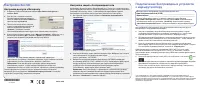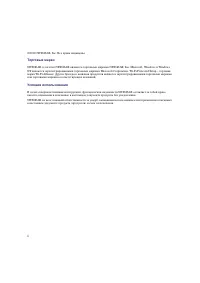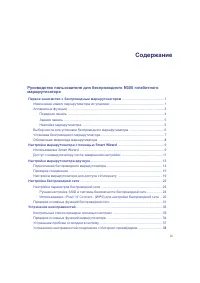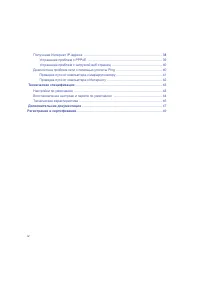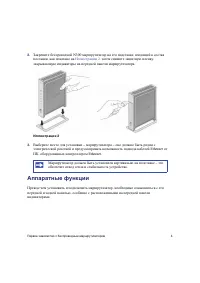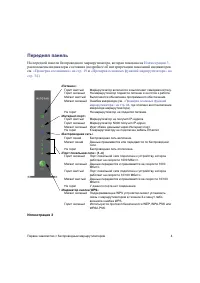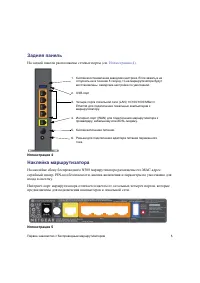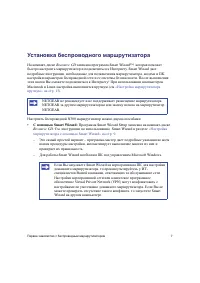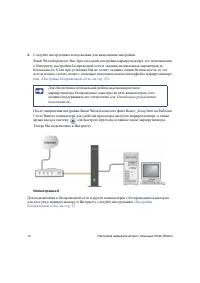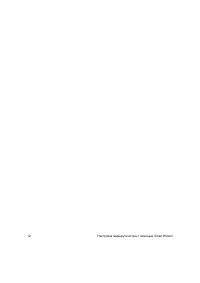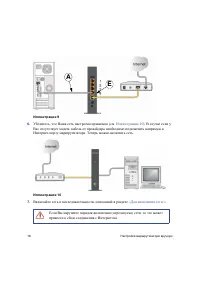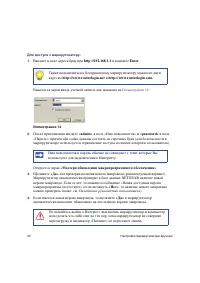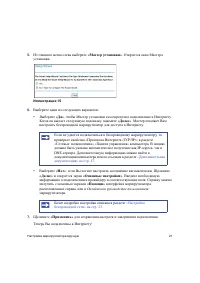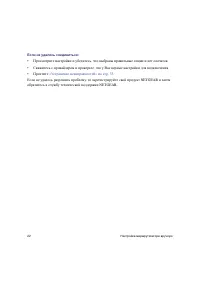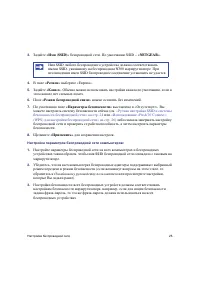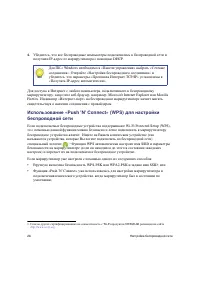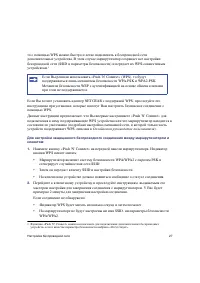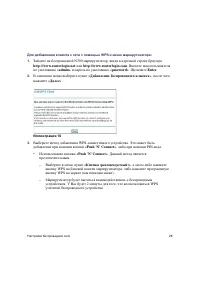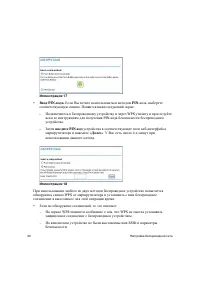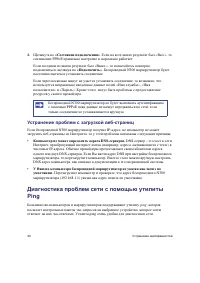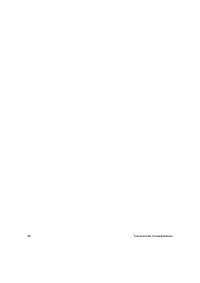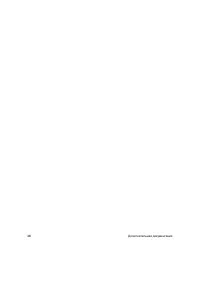Роутеры Netgear WNR3500L-100RUS - инструкция пользователя по применению, эксплуатации и установке на русском языке. Мы надеемся, она поможет вам решить возникшие у вас вопросы при эксплуатации техники.
Если остались вопросы, задайте их в комментариях после инструкции.
"Загружаем инструкцию", означает, что нужно подождать пока файл загрузится и можно будет его читать онлайн. Некоторые инструкции очень большие и время их появления зависит от вашей скорости интернета.
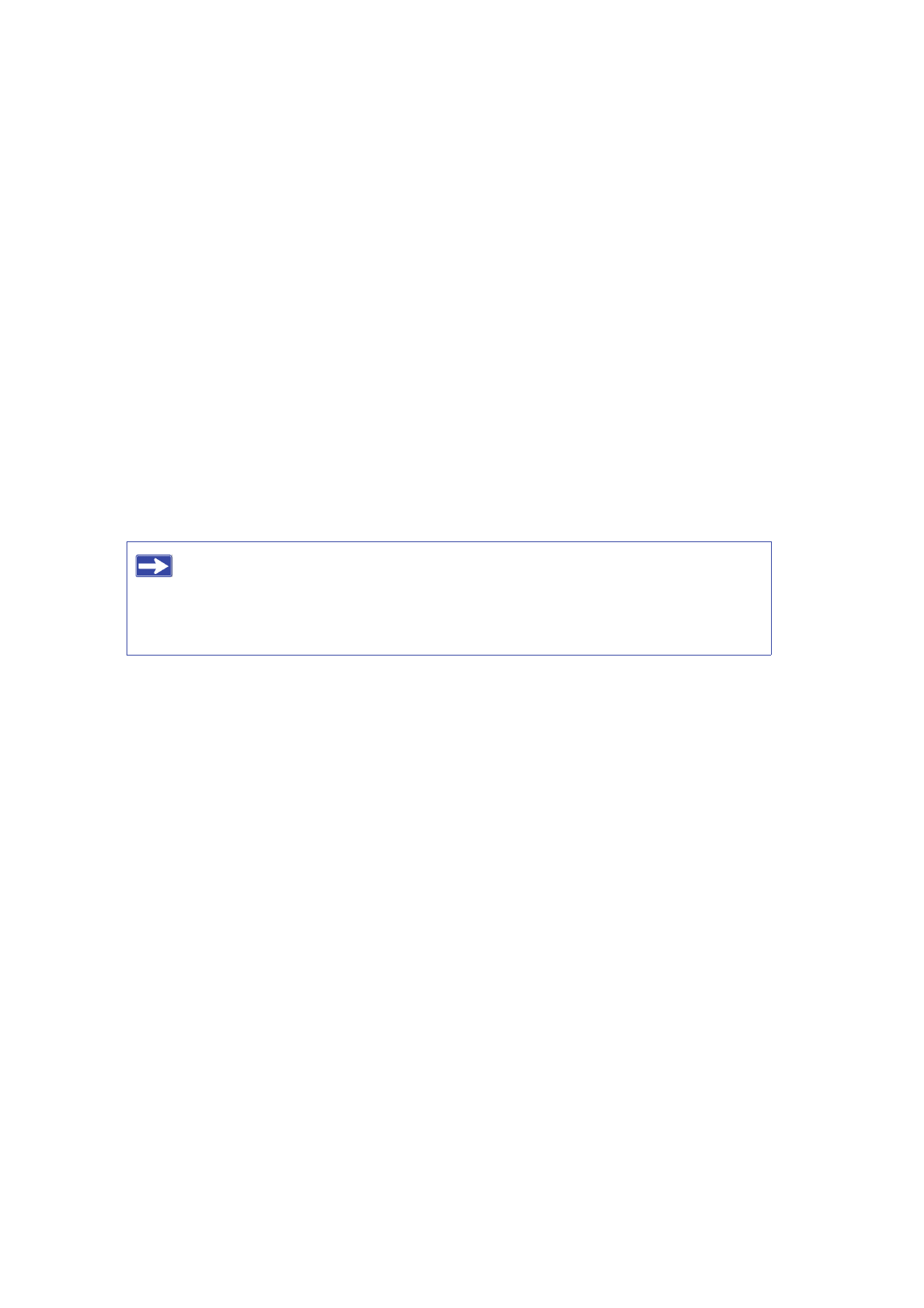
Настройка
беспроводной
сети
31
•
Если
будет
установлено
соединение
,
то
:
–
На
экране
WPS
маршрутизатора
появится
подтверждение
того
,
что
беспроводной
клиент
успешно
подключился
к
беспроводной
сети
.
–
Маршрутизатор
успешно
передал
клиенту
имя
SSID
и
настройки
безопасности
беспроводной
сети
;
теперь
клиент
использует
те
же
настройки
системы
безопасности
,
что
и
маршрутизатор
.
4.
Запишите
новое
имя
SSID
Вашей
беспроводной
сети
,
который
был
задано
ранее
или
сгенерировано
автоматически
.
Для
доступа
к
Интернету
с
любого
компьютера
,
подключенного
к
беспроводному
N300
маршрутизатору
запустите
браузер
,
например
, Microsoft Internet Explorer
или
Firefox.
Индикатор
«
Интернет
-
порт
»
на
беспроводном
N300
маршрутизаторе
начнет
мигать
,
что
показывает
наличие
соединения
с
провайдером
.
Подробное
описание
настройки
беспроводной
сети
и
ее
параметров
безопасности
можно
найти
в
Онлайновом
руководстве
пользователя
.
Проверка
основных
функций
беспроводной
сети
После
базовой
настройки
беспроводной
сети
,
Вы
можете
изменить
параметры
безопасности
сети
согласно
Вашим
предпочтениям
.
Для
настройки
и
проверки
основных
функций
беспроводной
сети
:
1.
Зайдите
на
беспроводной
N300
маршрутизатор
–
введите
в
адресной
поле
браузера
http://www.routerlogin.net
или
http://www.routerlogin.com
и
в
качестве
имени
пользователя
укажите
«admin»
и
в
качетсве
пароля
–
«password
».
2.
Щелкните
Enter
и
в
главном
меню
выберите
«
Настройки
беспроводной
сети
»
.
3.
Проверьте
настройки
беспроводной
сети
всех
клиентских
устройств
и
затем
проверьте
их
беспроводное
подключение
.
Если
планируется
в
одной
сети
использовать
как
устройства
с
поддержкой
WPS,
так
и
не
поддерживающие
эту
технологию
устройства
,
то
NETGEAR
рекомендует
сначала
вручную
настроить
беспроводную
сеть
и
параметры
безопасности
и
затем
использовать
WPS
только
при
добавлении
в
сеть
устройств
с
поддержкой
WPS.
Содержание
- 4 Торговые
- 5 Содержание; Smart Wizard
- 7 Первое; NETGEAR®; Извлечение; Ethernet
- 8 Resource CD; Подготовка; Иллюстрацию; Документация; Иллюстрация
- 9 Иллюстрации; Аппаратные
- 11 Наклейка
- 12 Внимание
- 13 Установка; помощью
- 14 Настройка; Linux; Обновление
- 15 Использование; Онлайновое
- 17 Доступ
- 19 Mac
- 20 Подключение; DHCP»
- 23 Замена
- 24 Для; ADSL
- 26 «admin»
- 27 Онлайновом
- 28 Если; Устранение
- 30 «NETGEAR»; Применить
- 31 SSID –
- 32 , Microsoft Internet Explorer
- 36 Ввод; введите
- 37 Проверка
- 39 Контрольный
- 40 LAN
- 41 NETGEAR»
- 43 «Preparing a Computer; Обновить
- 45 PPPoE»; PPPoE
- 46 DNS; Диагностика; ping
- 47 Windows; Пуск; Ping; «OK»
- 48 cmd
- 49 Настройки; Таблица
- 51 Технические